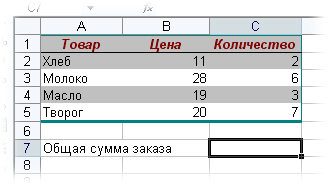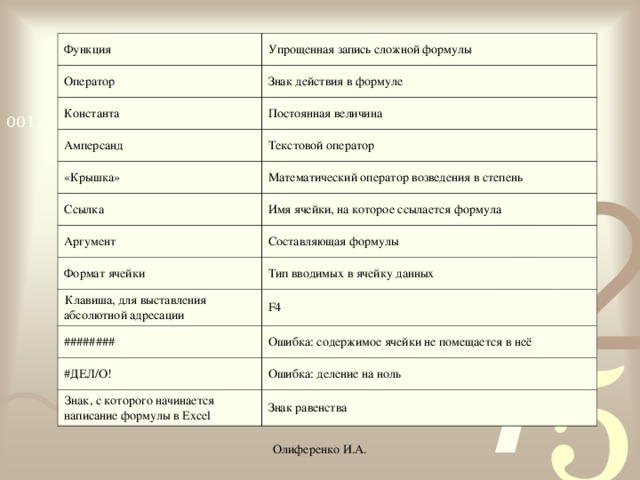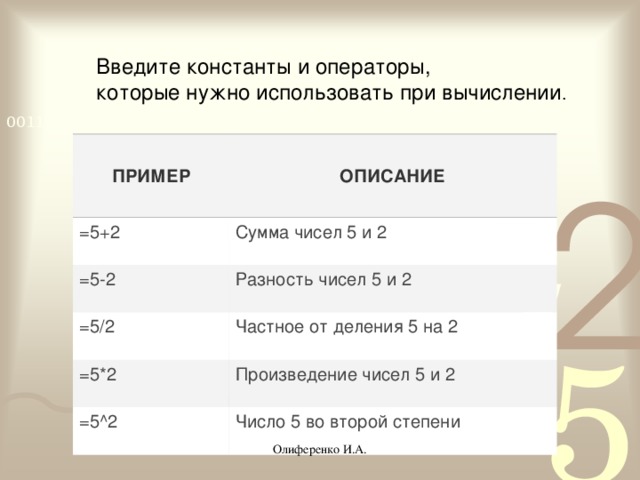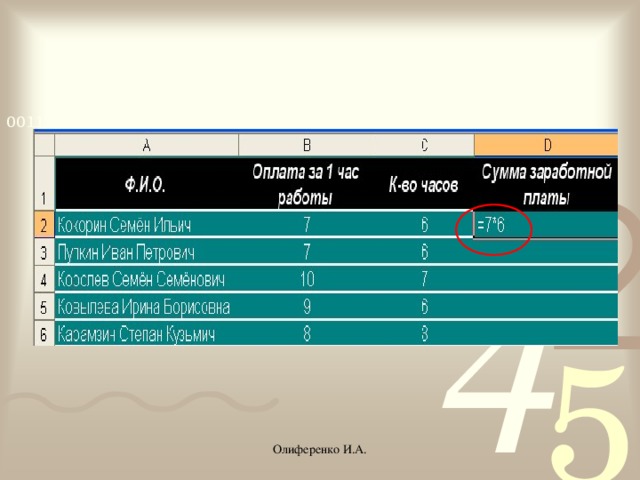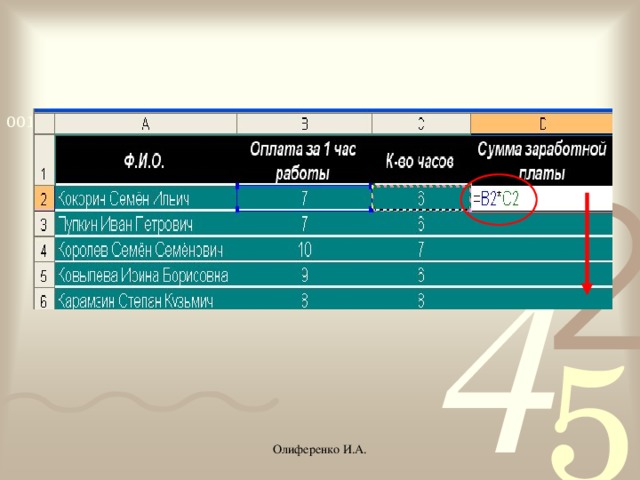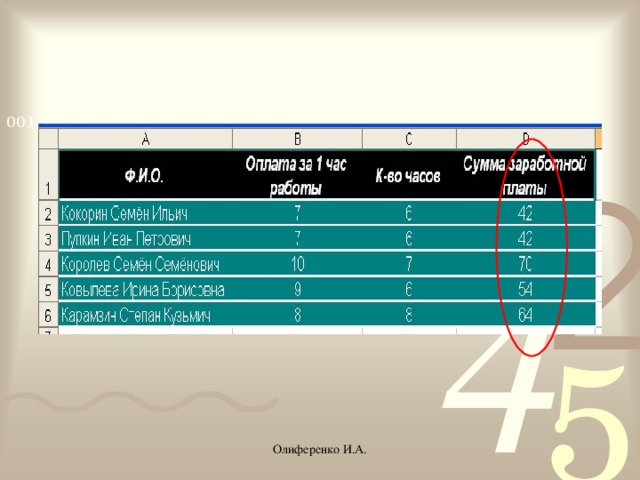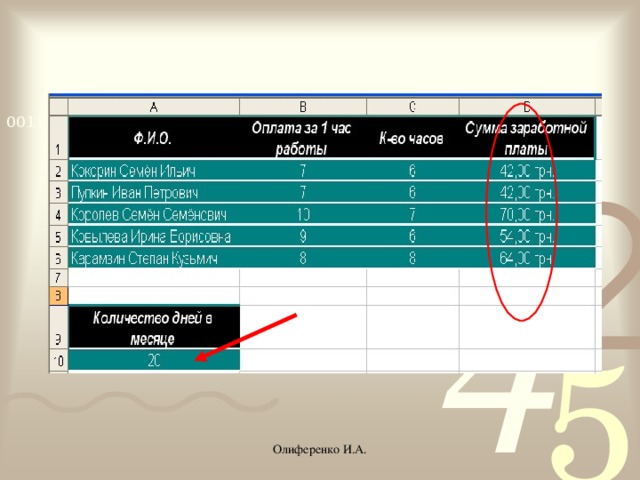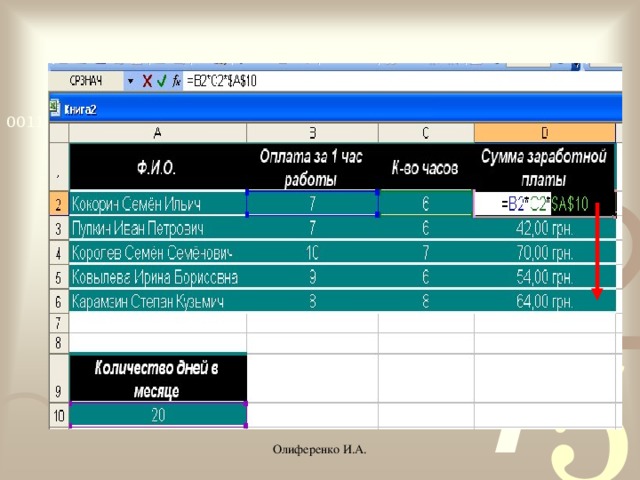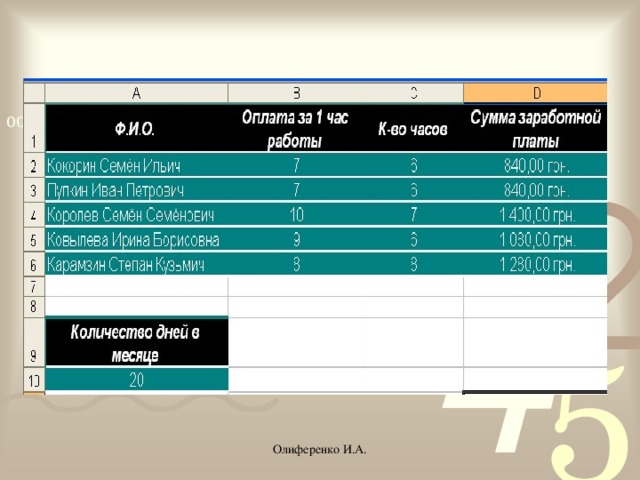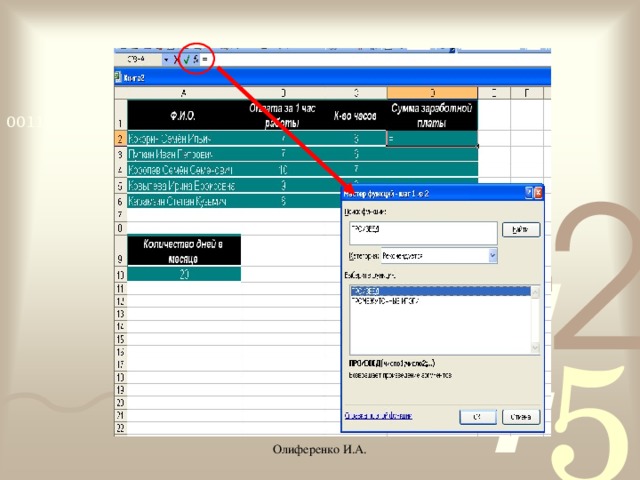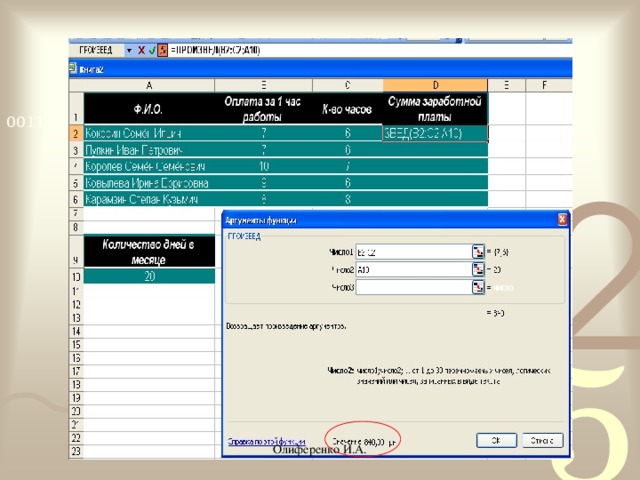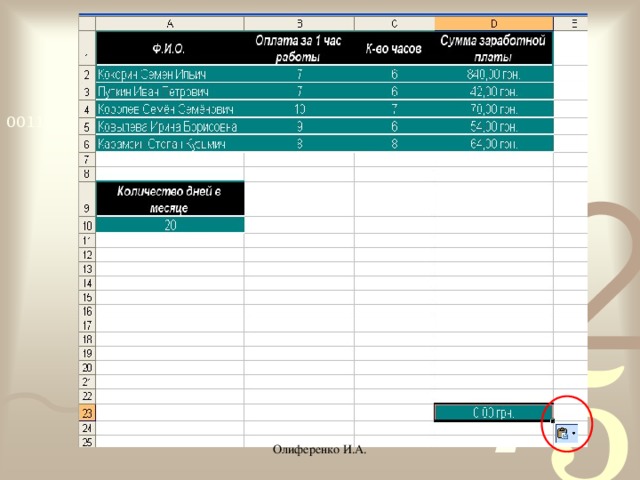Использование формул при вычислениях в таблицах
Олиференко И.А.

ПРОВЕРКА
Ячейка
Пересечение столбца и строки
Абсолютная ссылка
При копировании формулы адрес ячейки не изменяется
Строка
Определяет ряд, обычно нумеруется
Ярлык листа
Определяет текущий Рабочий Лист
Адрес диапазона
Представляет собой адрес угловых ячеек, разделенных двоеточием
Смежные ячейки
Ячейки, имеющие одну общую границу
Диапазон
Прямоугольная область смежных ячеек
Книга
Несколько рабочих листов, сохраненных как один файл
Имя ячейки
Формируется сочетанием заголовка столбца и номера строки
Текущая ячейка
Ячейка, в которой осуществляется ввод данных
Смешанная ссылка
При копировании остается неизменной одна из составляющих адреса ячейки
Формат
Меню, которое используется для форматирования ячеек
Маркер заполнения
Квадратик в нижнем правом углу активной ячейки
Столбец
Определяет колонку, обозначается латинскими буквами
Рабочий лист
Сетка строк и столбцов
Строка формул
Отображает содержимое текущей ячейки
Олиференко И.А.
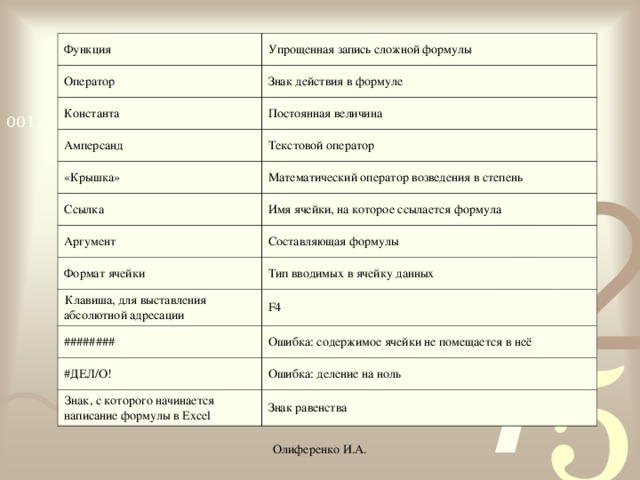
Функция
Упрощенная запись сложной формулы
Оператор
Знак действия в формуле
Константа
Постоянная величина
Амперсанд
Текстовой оператор
«Крышка»
Математический оператор возведения в степень
Ссылка
Аргумент
Имя ячейки, на которое ссылается формула
Составляющая формулы
Формат ячейки
Тип вводимых в ячейку данных
Клавиша, для выставления абсолютной адресации
F4
########
Ошибка: содержимое ячейки не помещается в неё
#ДЕЛ/O!
Ошибка: деление на ноль
Знак, с которого начинается написание формулы в Excel
Знак равенства
Олиференко И.А.

Создание простой формулы с помощью констант и арифметических операторов
- Щелкните ячейку, в которую нужно ввести формулу.
- Введите = (знак равенства).
- Чтобы ввести формулу, выполните одно из указанных ниже действий.
- Нажмите клавишу ВВОД
Олиференко И.А.
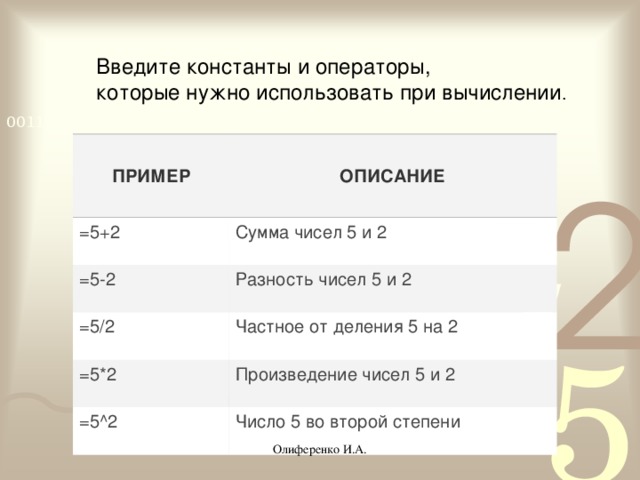
Введите константы и операторы,
которые нужно использовать при вычислении .
- Введите константы и операторы, которые нужно использовать при вычислении .
ПРИМЕР
ОПИСАНИЕ
=5+2
Сумма чисел 5 и 2
=5-2
Разность чисел 5 и 2
=5/2
Частное от деления 5 на 2
=5*2
Произведение чисел 5 и 2
=5^2
Число 5 во второй степени
Олиференко И.А.

Щелкните ячейку, содержащую значение, которое будет использоваться
в формуле, введите необходимый оператор и щелкните другую ячейку
со значением. .
- Щелкните ячейку, содержащую значение, которое будет использоваться в формуле, введите необходимый оператор и щелкните другую ячейку со значением. .
ПРИМЕР
=A1+A2
ОПИСАНИЕ
Сумма значений в ячейках A1 и A2
=A1-A2
Разность значений в ячейках A1 и A2
=A1/A2
Частное от деления значений в ячейках A1 и A2
=A1*A2
Произведение значений в ячейках A1 и A2
=A1^A2
Значение в ячейке A1 в степени, указанной в ячейке A2
Олиференко И.А.

пример
Олиференко И.А.
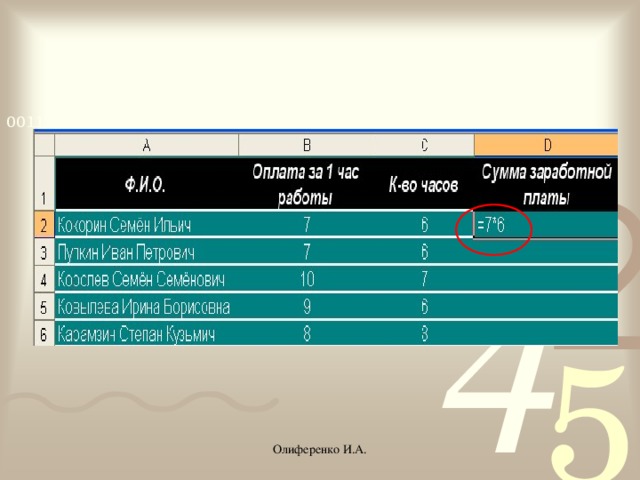
Олиференко И.А.
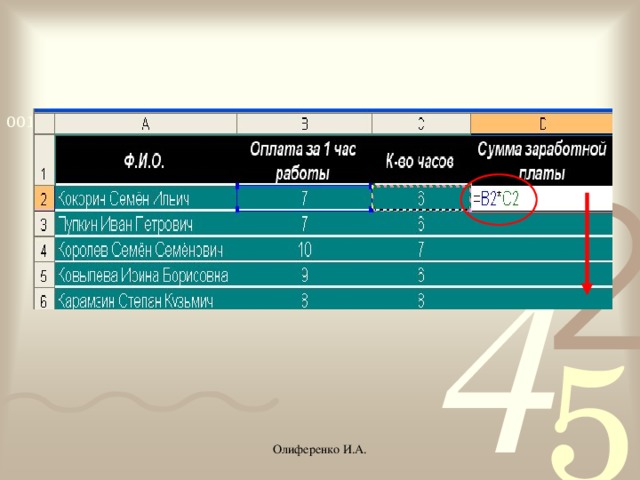
Олиференко И.А.
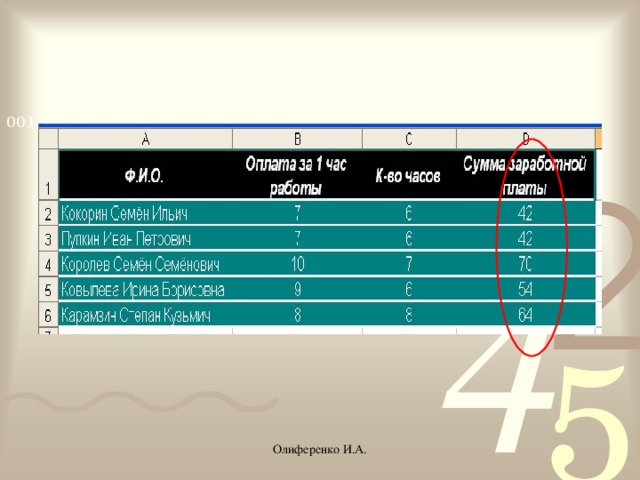
Олиференко И.А.
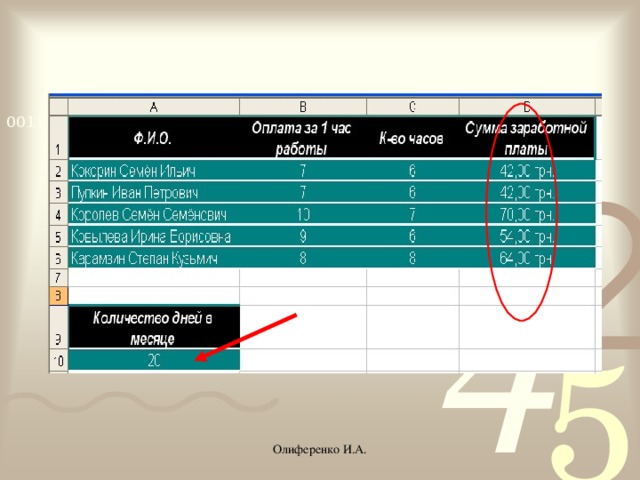
Олиференко И.А.

Олиференко И.А.
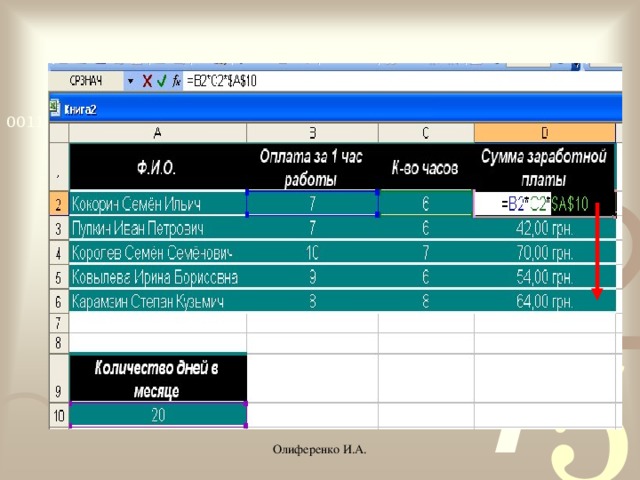
Олиференко И.А.
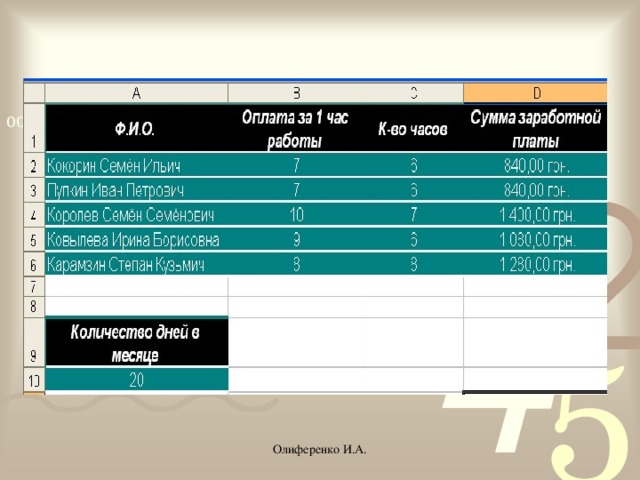
Олиференко И.А.

Создание формулы с помощью функции
- Щелкните ячейку, в которую нужно ввести формулу.
- Чтобы начать формулу с функции, нажмите в строке формул кнопку Вставить функцию .
- Приложение Excel вставит знак равенства ( = ) автоматически.
- Выберите необходимую функцию.
Олиференко И.А.
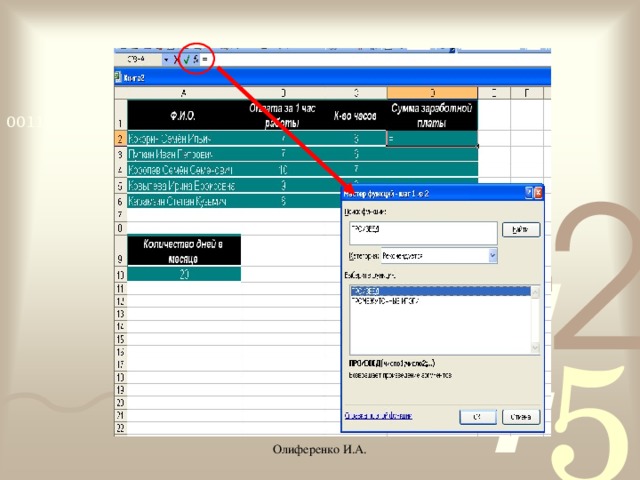
Олиференко И.А.

Олиференко И.А.
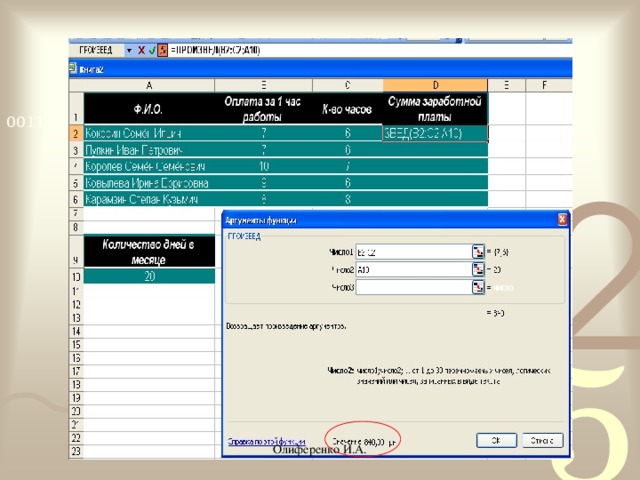
Олиференко И.А.

Перемещение и копирование формулы
- Выделите ячейку с формулой, которую необходимо переместить.
- Нажмите кнопку Вырезать или Копировать .
- Переставьте курсор в ту ячейку, куда необходимо перенести формулу.
- Нажмите Вставить .
Олиференко И.А.
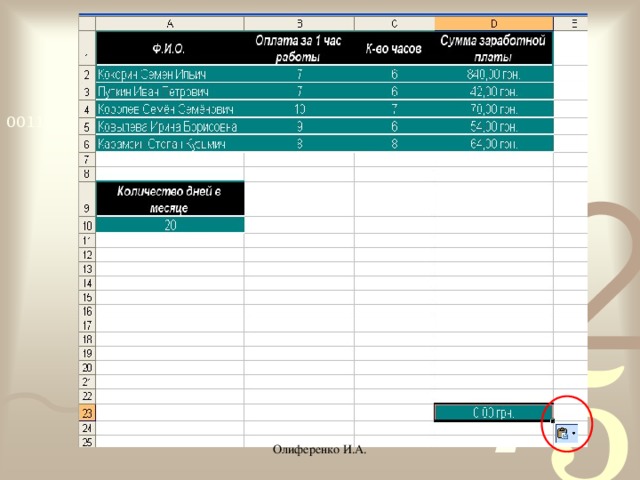
Олиференко И.А.

Содержимое списка буфера обмена
- Сохранить форматы оригинала
- Использовать форматы конечных ячеек
- Только значения
- Значения и форматы чисел
- Значения и форматы чисел оригинала
- Сохранить ширину столбцов оригинала
- Только форматы
- Ссылки на ячейки
Олиференко И.А.

Удаление формулы
При удалении формулы также удаляются и вычисленные по ней значения . Однако можно удалить только формулу и оставить в ячейке ее значение.
Олиференко И.А.

Удаление формулы вместе со значениями
- Выделите ячейку или диапазон ячеек с формулой. Нажмите клавишу DELETE.
- Выделите ячейку или диапазон ячеек с формулой.
- Нажмите клавишу DELETE.
Олиференко И.А.

Удаление формулы без значения
- Выделите ячейку или диапазон ячеек с формулой. Нажмите кнопку Копировать . Щелкните стрелку под кнопкой Вставить и выберите пункт Специальная вставка .
- Выделите ячейку или диапазон ячеек с формулой.
- Нажмите кнопку Копировать .
- Щелкните стрелку под кнопкой Вставить и выберите пункт Специальная вставка .
Олиференко И.А.
Основные ошибки при создании формул
УБЕДИТЕСЬ В ТОМ, ЧТО…
ДОПОЛНИТЕЛЬНЫЕ СВЕДЕНИЯ
Все открывающие и закрывающие скобки согласованы
Убедитесь в том, что каждой скобке соответствует открывающая или закрывающая скобка. При создании формулы Excel выделяет вводимые скобки цветом.
Для указания диапазона используется двоеточие
При указании ссылки на диапазон ячеек используйте двоеточие ( : ) в качестве разделителя между первой и последней ячейками диапазона. Например: A1:A5 .
Введены все необходимые аргументы
Для некоторых функций существуют обязательные аргументы. Кроме того, не вводите слишком много аргументов.
Количество вложенных функций не превышает 64
Функция может включать не более 64 уровней вложенных функций.
Имена других листов заключены в одинарные кавычки
Если формула содержит ссылки на значения или ячейки других листов или книг, имена которых содержат небуквенные знаки, такие имена необходимо заключить в одинарные кавычки ( ' ).
Включен путь к внешним книгам
Убедитесь, что каждая внешняя ссылка содержит имя книги и путь к ней.
Числа введены без форматирования
Не форматируйте вводимые в формулу числа. Например, даже если требуется ввести значение 1 000 р., введите в формулу 1000 .
Олиференко И.А.

ПРОВЕРКА
Задание 1. =СУММ(B2*C2;B3*C3;B4*C4;B5*C5)
= (B2*C2)+(B3*C3)+(B4*C4)+(B5*C5)
Задание 2.
=С2+С2*18%
Задание 3.
=F2&B2
Задание 4.
=B3*$B$1
Олиференко И.А.

УРА!
ПЕРЕМЕНА!
Олиференко И.А.